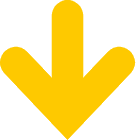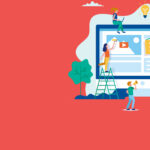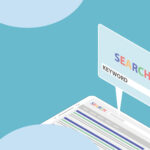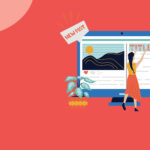WordPress の移行とは、現在のWordPressを新しいサーバーに移動させることや、サーバー上の別の場所に移動させることです。
WordPressは、htmlと画像などで構成される一般的な静的サイトと違って、WPコアシステム、データベース、テーマ、プラグインなどで構成されており、FTPでそのままファイルを移動させただけでは正常に動きません。新しい(移行先)サーバーでもデータベースほか各種設定をおこなう必要があります。

ワードプレスを使って構築しているサイトには企業サイトや個人ブログなどさまざまありますが、このページでは、中小企業の WordPress ホームページをそのまま新しいサーバーに移動させる際のポイント、重要な点についてご説明をしていきます。ドメインは変えずに引っ越すパターンです。
若干長い内容になりますが、WEB制作会社でホスティング事業者でもある弊社が日々、WordPress移行、サーバー載せ替え作業をおこなう上での注意点をていねいにまとめましたので、ぜひご覧下さい。
そもそもWordPressの移行を考えるのはどういう時なのでしょうか。

現在の自社ホームページの環境に懸念点や不満が特に無ければ、引っ越す必要はない訳ですが、サイトの移動を検討することになったきっかけとしてよくあるのは、
たとえば
などでしょうか。
ご覧いただくとわかりますが、その多くはワードプレスのシステム自体に起因するものではなく、どちらかといえばレンタルサーバーのスペックや機能、サイト管理制作会社の対応に関係することなのです。やむを得ずという場合もあればさらに好環境を求めてという場合もあります。
もしサーバーのPHPやDBのバージョンの古さや頻繁なダウン、障害が理由の場合は、WordPressを移動させずとも、サーバーのスペックアップなどで解決できる場合もあります。
またホームページの表示速度が遅い、更新時にエラーが頻発するなどが理由の場合は、WordPressのバージョンの古さやそもそものサイトの作り方(構築の仕方)に原因があることも多いものです。この場合はサーバーを移動させても解決はしませんので、根本的な対応が必要です。
企業サイトを移行する場合、自社に技術系のスタッフがいる場合を除いて、スタッフ自ら移転作業をおこなうことはあまりありません。だいたいは制作会社や移行業者がおこなうことになります。それは個人のブログであれば何かあっても全て自分の責任ですみますが、企業サイトの場合はビジネス上のホームページ、各社員のメールアドレスなどいろいろな部分が関わってくるからです。
もちろん業者に依頼する場合でも、経営者やサイト担当者は、WordPressの移行作業の流れや重要点をおおまかにでも理解しておいた方がいいでしょう。移行の際に自社でもおこなわなければいけない作業があることや、依頼しようとしているその業者がサイト移管のちゃんとした知識や経験を持っているかの判断が多少なりとも出来るようにしておくためです。
ホームページの移転にあたっては、段取りをていねいにおこない、「ホームページやメールが使えない時間が発生しない」ように作業を進める必要があります。
次にWordPress のおおまかな移行作業のイメージをご説明いたします。自社技術スタッフが作業をおこなう場合はもちろんですが、業者に依頼する場合でもおおまかなイメージ、流れが頭に入っていると、業者とのやりとりもスムーズで、「聞いていないよ」ということが少なくなります。
サーバー移転の手順ページでご説明していますが、WordPressの移転はオフィスの移転をイメージするとわかりやすいでしょう。
Aビルに入っていたオフィスをBビルに移転する際には、書類やテーブル、ロッカー、コピー機、電話、パソコン、ネットのルーター機器などを引っ越し屋さんのトラックで新しいビルに移動させて、借りたフロアでもネット、電話、電気、ガス、水道などを再契約して使える状態にします。最終的に移転後は以前のAのビルのフロアが空っぽの状態になって、電気やガスも停止されます。
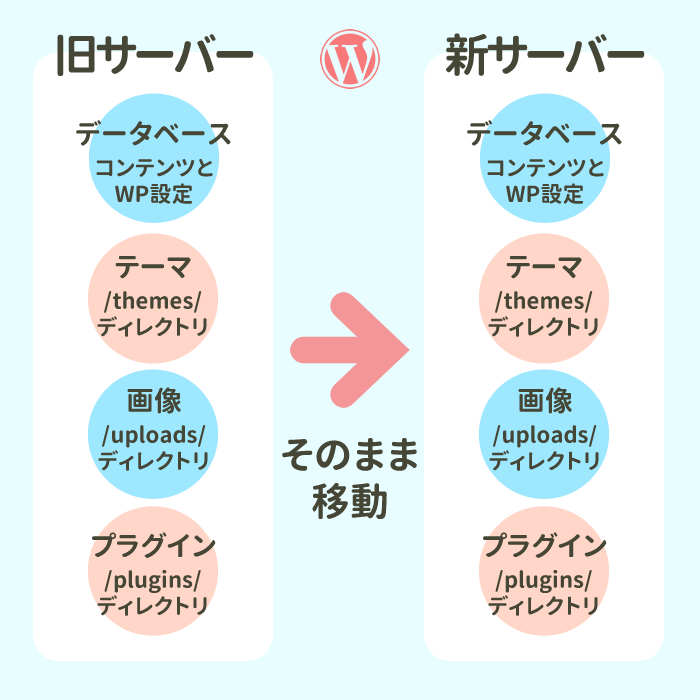
WordPressの移転も同様に、
旧サーバーから「ホームページデータ」「ワードプレスのシステム設定」「データベース」のほか、付随する「メールアカウントの設定」「ドメインの管理」を新しいサーバーに移動させて、新しいサーバーで(水道光熱のように基本的なインフラ設定をおこない)ホームページやメールが使えるようにします。ただデータを移動させただけでは動きませんので、新しいサーバー側でサーバー構築、FTP、メール各種設定をし直す必要があります。
ワードプレスは初期インスートルしたばかりの時点(多くはワードプレスのデフォルトテーマ)では何の変哲も無いほぼノーデザインのブログです。移行にあたっては下記の4~5点が必要になります。これらはいずれも初期状態のWordPressサイトから追加をした自社独自のデータになります。
それでは続いて、WordPressの実際の移行作業の流れについてご説明いたします。
おおまかには現在のサーバーからデータをダウンロードして保管、新しいサーバーにWordPressをインストールして初期構築、ダウンロードしたファイルを新しいサーバーにアップロードという流れになっています。
移管を業者に依頼する場合でも、経営者やサイト担当者は、WordPressの移行の流れをおおまかにでも理解しておくといいでしょう。作業を請け負った業者がWordPressに関しての知識や経験を持っているかが多少なりとも判断が出来るようになります。
WordPressの移行には今回ご紹介する方法以外にも、WPコアシステムごと移動させてしまう方法、プラグインを使う方法、利用ホスティング事業者の管理画面から専用ツールを使う方法など何通りかの方法があります。ホスティング事業者でもある弊社は日々、WordPress移行、サーバー載せ替えをおこなっておりますが、いずれの方法にも一長一短があります。今回は、どのサーバー環境でも対応出来る、エラーや失敗が比較的少ない、汎用性の高いデータ保全も兼ねている方法でご説明を進めていきます。
まず現在のサーバーから前述した「1」~「5」のファイルをダウンロードして自身のPCに保管します。
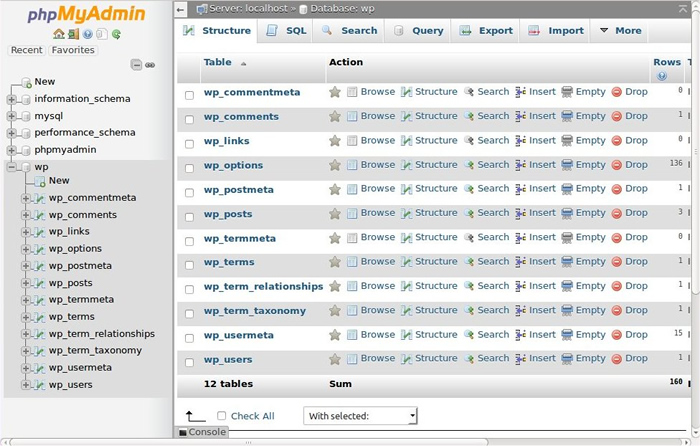
データベースの取得は、旧サーバーのデータベースサーバー(MySQL及びMariaDB)にphpMyAdminなどのツールで接続をしてファイルをダウンロードします。大半のサーバーのデータベースサーバーはWebサーバーとは別個のため、FTPで接続をしても取得できません。
もしサーバーにphpMyAdminがインストールされていない場合は、恐らくその事業者はもともと提供していないと思われるので、自身でインストールをして取得するかその事業者よりファイルを提供してもらう必要があります。
→WordPress公式サイト データベースの簡単なバックアップ
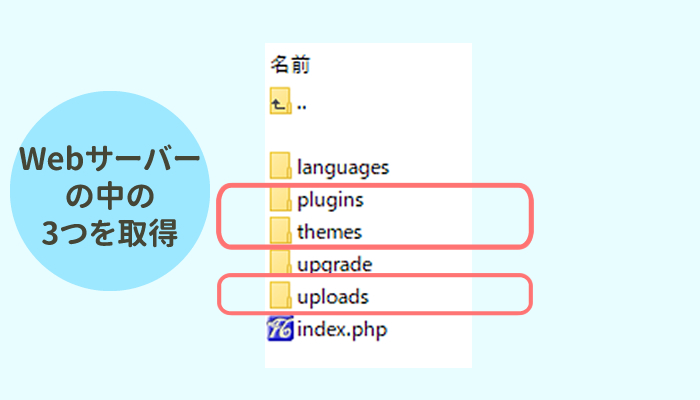
それ以外のファイルは基本的にFTPで取得できます。旧サーバーのWebサーバーに「FFFTP」「WinSCP」などのFTPクライアントで接続をして3つのファイルを取得します。ファイルはWordPressを設置しているディレクトリまでたどり、/wp-content/を開くと、下記の構成になっていますので
/wp-content/
/languages/
/plugins/
/themes/
/upgrade/
/uploads/
テーマファイル、プラグインファイル、画像ファイルをダウンロード(バックアップ取得)をおこないます。
また前述「5・その他」の制作会社が独自に作成、アップロードしたファイルや画像、ページがサーバーにある場合は合わせてダウンロードして取得します。
・テーマファイル
/wp-content/themes/aaaaaa/
/themes/の中の自サイトのテーマを取得する。それ以外のWPのデフォルトテーマは不要。
・画像ファイル
/wp-content/uplods/
ワードプレスの投稿機能を使ってアップロードした画像やファイルは、(特に改変をしていない限り)この /uplods/ ディレクトリに収容されているので、ディレクトリごと取得する。
・プラグインファイル
/wp-content/plugins/
ワードプレスにインストールした各種プラグインは、この /plugins/ ディレクトリに収容されているので、ディレクトリごと取得する。
・その他ファイル
その他、制作会社が独自に作成、アップロードしたファイルや画像、ページがサーバーにある場合は合わせてダウンロードして取得する。
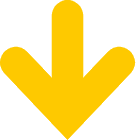
続いて公式サイトから最新版のWordPressをダウンロードします。
→ダウンロード WordPress.org 日本語
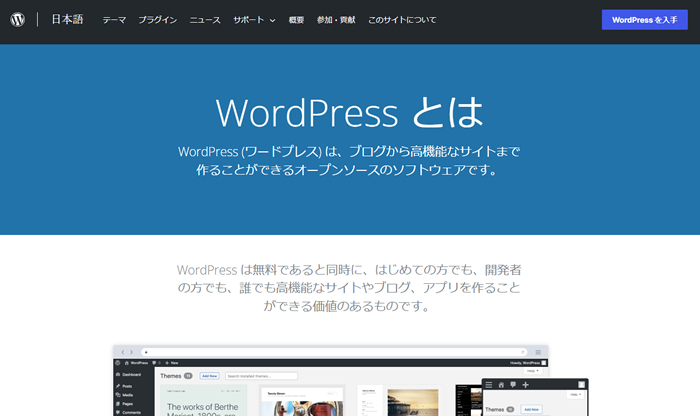
「wordpress-6.1.1-ja」などのzipファイルをダウンロードします。(数字はバージョン番号なので異なります)
現在使用中のWordPressのバージョンが古くて、最新バージョンに変更すると不具合が発生すると思われる時、その不具合に対応する余裕が無いときは、あえて現在と同じ古いバージョンのWordPressを入れることもよくあります。本来はあまり望ましいことではありませんが、優先目的が早く現在の環境からの移行の場合は「あり」の方法です。
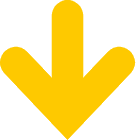
新しいサーバー(移行先)で自社サイトの環境を構築します。この作業は最初にやっていてもかまいません。
構築方法は利用ホスティング事業者によって異なるため省きますが、必要なものは
などです。WordPressの移管作業を業者に依頼する場合はこれらの作業は業者がおこなうはずです。
移行先サーバーの選択は、現在使用中のサーバーの環境を調べた上で、なるべく同じにするのが基本です。特にPHPのバージョンはWordPressに大きく影響します。
またデータベースサーバーに接続するツール(例 phpMyAdmin)使用出来るものをチョイスしましょう。
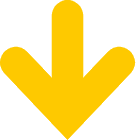
続いてダウンロードしたWordPressを新しいサーバー(移行先)にアップロードします。アップロード完了まで数分かかりますのでしばらく待ちます。
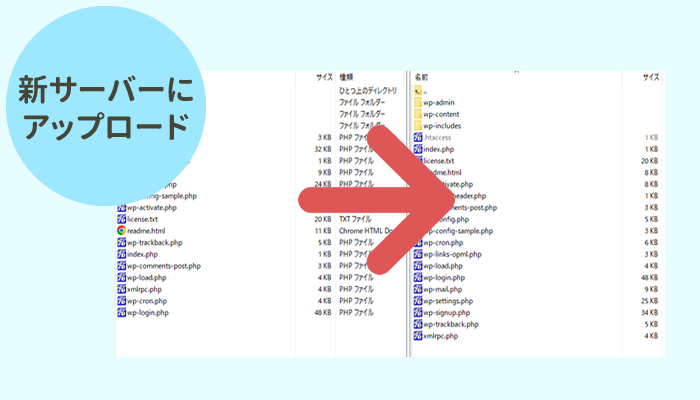
その時のポイントは
なるべく旧サーバーと同じ階層にアップロードする(旧サーバーがpublic_html/wp/ に設置していたのであれば、新サーバーでも/wp/ を作ってアップする)ことと、アップロードする階層にこだわりがないのであれば、出来るだけルートディレクトリの下層に任意の/wp/などのディレクトリを新設してその中にアップロードすることなどがあります。
もちろん設置するディレクトリ名や階層を変えても問題無いのですが、今回はドメインはそのままWordPressを他に移行するケースなので、現サーバーと揃えるに越したことはありません。
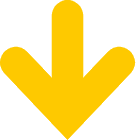
続いてアップロードしたWordPressにアクセスをします。
新旧同じドメインを使用予定で、かつ現在のサーバーでサイトが稼働中の場合(DNSが現サーバーを向いている)は、新サーバーのWordPressにはアクセスできませんので、自身のPCの hosts の設定を一時的に新サーバーに向けて、アクセスをします。
アクセスするURLはどのパターンでも変わらず、仮に /wp/ のディレクトリにWordPressをアップしたのであれば aaaaaaa.jp/wp/wp-admin でアクセス出来ます。
アクセスをすると「WordPressへようこそ」画面が表示されますので、そのまま進みます。
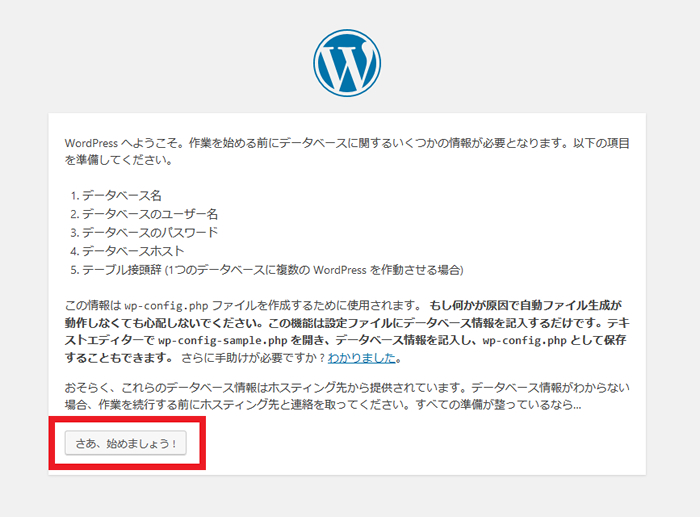
データベースの入力画面が現れますので入力をします。
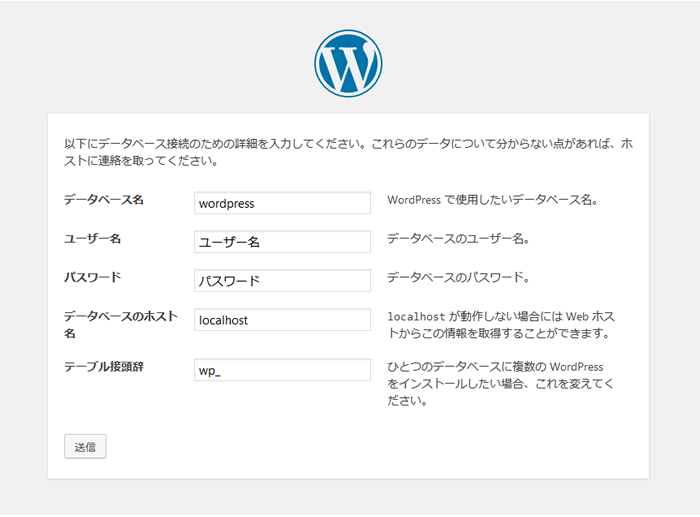
| データベース名 | WordPressで使用したいデータベース名 新しいサーバーで先ほど作成したDBのデータベース名を入力します。 |
| ユーザー名 | データベースのユーザー名 新しいサーバーで先ほど作成したDBのユーザー名を入力します。 |
| パスワード | データベースのパスワード 新しいサーバーで先ほど作成したDBのパスワードを入力します。 |
| データベースのホスト名 | データベースのホスト名はホスティング事業者によって異なります。 localhost もあれば、●●●●.mysql.● などもあります。 |
| テーブル接頭辞 | 標準(一般的に)にはwp_ですが、旧サーバーでの接頭辞が異なっている場合は極力合わせましょう。 |
入力後、送信ボタンを押して、間違っていなければ、「WordPressの必要情報」の入力画面に変わりますので、
自社の希望の情報を入力します。(旧サーバーでのwp情報と同じユーザ名、パスワードにしても問題ありません)
これらの情報を入力、完了すると、WordPressのデフォルトテーマ(例 Twenty Twenty-Three など)によるホームページが登場します。
デザインも普通、記事も無しの普通のブログサイトで空っぽの状態ですが、WordPressの基本的な機能(投稿、修正、削除など)は正常に動いている状態になります。
ここから先ほど「1」でダウンロードしたテーマ、画像、プラグイン、データベースをアップロードしていくことになります。
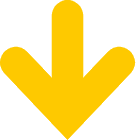
続いて①でダウンロードしたファイルを旧サーバーと同じ場所にアップロードします。旧サーバーの中と新サーバーの中がほぼ同じ構造、同じファイルが入っているようにします。
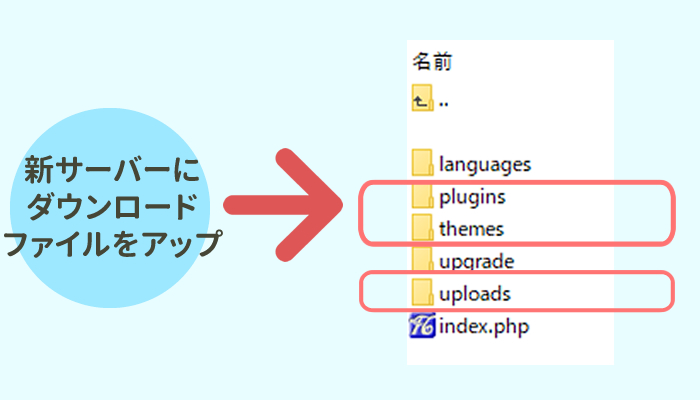
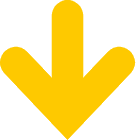
次にもっとも重要なデータベースファイルを新しいサーバーのWordPressにインポートする作業です。新しいサーバーのphpMyAdminを使います。
現在の新しいWordPressは記事も何も入っていない、デザインも自社サイトとは全く異なるデザインのはずです。
ここにデータベースファイルを入れることで、いまアップしたテーマや画像、プラグインと結びついて(読み込んで)、以前と同じホームページが登場することになります。
新しいサーバーのphpMyAdminを使って、③で作成した新しいデータベースのユーザ名とDBパスワードでログインをします。
ログインをしたら下記の画面が表示されますので、左側のメニューから当該データベース名を指定、インポートボタンを押します。
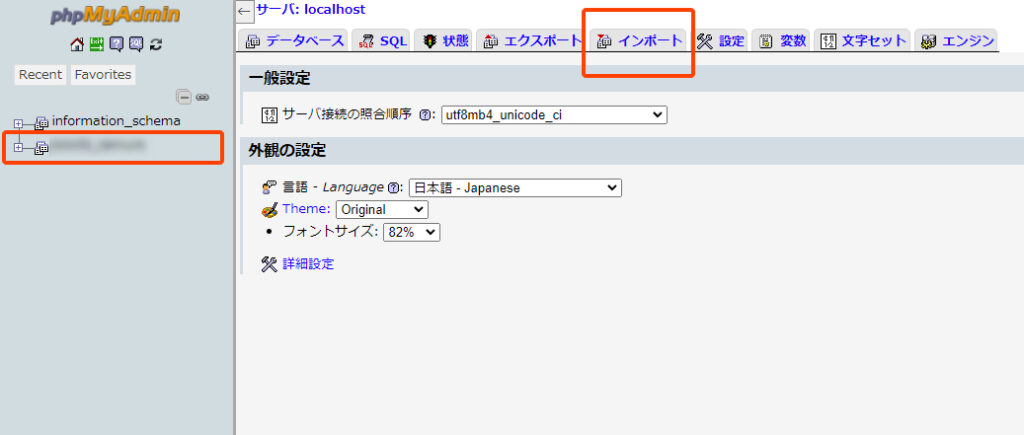
次に「アップロードファイル」の項目の「ファイルを選択」ボタンをクリックして、保存したDBファイルを選択し、画面最下部の「実行」ボタンをクリックします。
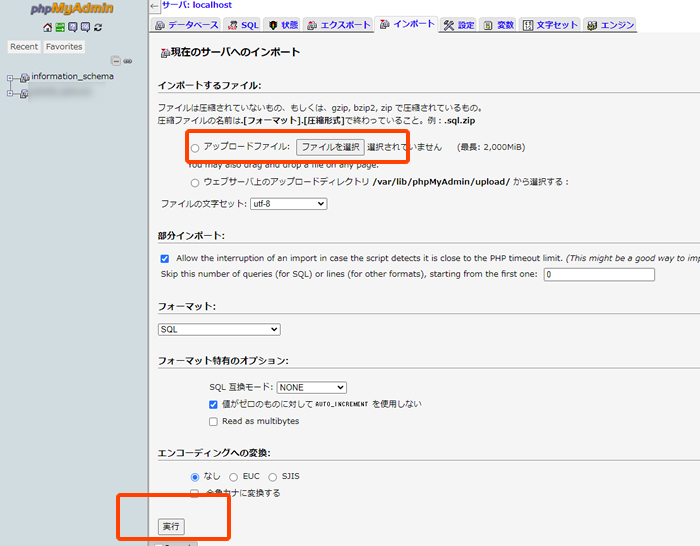
インポートが正しく実行されると、「インポートは正常に完了しました」のメッセージが表示されます。これで以前の自社サイトと同じサイトが新しいサーバー内にて表示されているはずです。
もしレイアウトが壊れている、正常では無い場合は、これまでのステップのどこかで設定を間違えていることになります。
これまでの作業手順をご覧いただいてもわかる通り、WordPressデータベースの移行はとても繊細でそれなりに難易度の高い作業です。
このページでは移行手順についてなるべく詳しくご説明していますが、スペースの都合上、移行にあたってのすべての注意点を書ききれるものではございません。
これらの移行作業はあくまでもおおまかな手順であることをご了承ください。
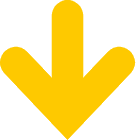
ドメイン管理の移管が完了すると、新しいドメイン管理の画面にネームサーバーの変更項目があります。この項目はお客様の方で特にいじくらなければ、ネームサーバー(プライマリ、セカンダリ)が旧サーバーの情報になっているはずです。
この部分を新しいサーバーのネームサーバー(プライマリ、セカンダリ)の情報に書き換える(修正して上書き保存)必要があります。早ければ数十分、遅ければ十数時間でDNSが旧サーバーから新サーバーに切り替わります。
●メールの切替
DNSが切り替わるとメールの送受信がエラーになりますので、そうしたら自分のPCのアウトルックなどのメールソフトのアカウントに新しいPOP3、SMTPサーバー欄やパスワードを入れて保存してください。
●ホームページの切替
ホームページのデータは旧サーバーから新サーバーにそのまま移動させただけなので、サーバーが切り替わっても同じで見分けがつかない状態のはずです。
●SSL(暗号化証明書)の発行
SSL(暗号化証明書)はDNSが当該サーバー(新しいサーバー)に向いていないと、発行できないことが大半なので、この時点で新しいSSLを発行する必要があります。旧サーバーでSSL化していた方は、この切替の多少の時差において、自社サイトでの非SSLが表示されることになります。
※厳密にいえば、DNS切替前に発行できるありがたちSSLサービスやホスティング事業者もありますが、ここでは説明を省きます。
メールやSSL、さらにDNSサーバーは、WordPressの移行というよりも、サーバー移動にともなう必須作業になります。DNSの切替は、オフィスの引っ越しの際の固定電話の切替のようなもので、切替と同時にこれまで旧オフィスで使えていた回線は使えなくなり、新しいオフィスの電話回線にこれまでの番号が引き継がれるイメージです。お客様のドメインも世の中に一つなので、どこか1つのサーバーでしかサイトを使用できないのです。
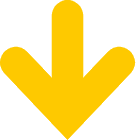
DNSを切り替えて、新しいサーバーにインストールしたWordPressが正常に表示されたら、移行は完了です。
以上、WordPressの移転手順についてご説明をいたしました。いかがでしたでしょうか。
移行作業はサーバーの新規契約のみならずコンテンツの移動、ワードプレスデータベースの移動、メールアカウントの移動、新しいサーバー側ではコンテンツのアップロードや環境設定、そしてネームサーバーの切替などかなり複雑になっています。
特に企業のサーバーとホームページ移転は多くの取引先やお客さん、そして自社のスタッフがからんできますので、慎重な移転作業が大事です。
WordPressの移行作業
危うい場合は弊社にお声がけ下さい

WordPressやサーバーの移転をご検討のお客様は弊社サーバーもぜひご検討ください。全国どちらのお客様でも大丈夫です。
ツアーオンラインの「WordPress 保守管理サービス」は、サーバーもホームページも両方とも並行して管理しているのが大きな特徴です。現在、他社で管理しているホームページとドメイン、サーバー、メールアドレスをそのまま弊社サーバーに移動(他社サーバーからの乗り換え)させた上で管理を引き継ぎいたします。お客さまがやっていただく作業はほとんど無くなります。
ホームページの管理はA社、レンタルサーバーの管理はB社のようにバラバラだと、サイトに何らかの障害が発生した時に「原因がサーバーにあるのか、ホームページにあるのか」がわかりにくく、サポートも別々なので、復旧に時間を取られてしまいます。
また契約を別々にしていると何かと煩雑になりがちですが、弊社ではこの2つを一括して承ることで 日々の更新作業、障害発生時の対応、サポート面、ご契約やお支払い などでスムーズかつ安心安全な対応を実現しています。
お急ぎの場合は、この下に弊社のフリーダイヤルを載せていますので、お気軽にお問い合わせください。
※弊社では申し訳ございませんが移管作業(引越作業)のみの案件は承っておりません。同時にサーバー、ドメインも弊社側に移管していただいております。